Як встановити веб-додаток Redmine
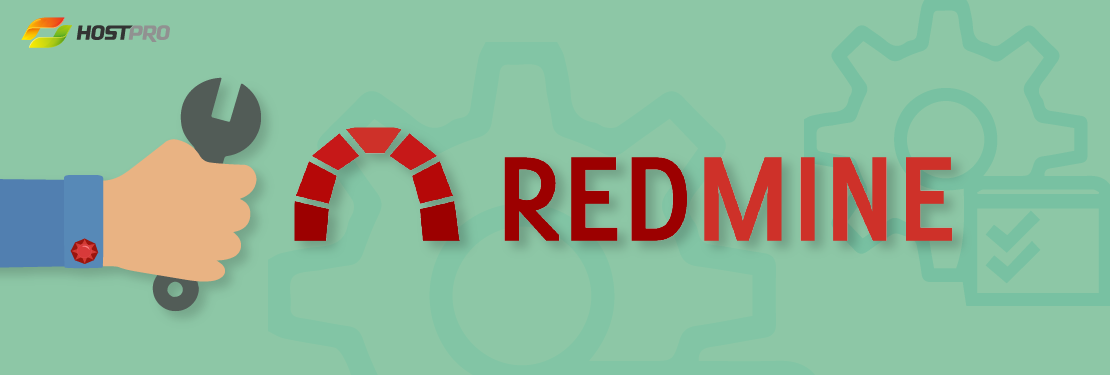
У цій статті розглянемо покрокову інструкцію зі встановлення Redmine.
Для початку вам потрібно встановити і налаштувати віртуальне оточення для Ruby-додатків. Для цього ви можете ознайомитися з нашою статтею “Установка й налаштування Ruby-додатку в cPanel“.
Також створіть запит в технічну підтримку і запросіть, щоб для користувача відкрили доступ по SSH і додатково відкрили доступ до gcc (compiler).
У нашому прикладі створений додаток має наступний вигляд:
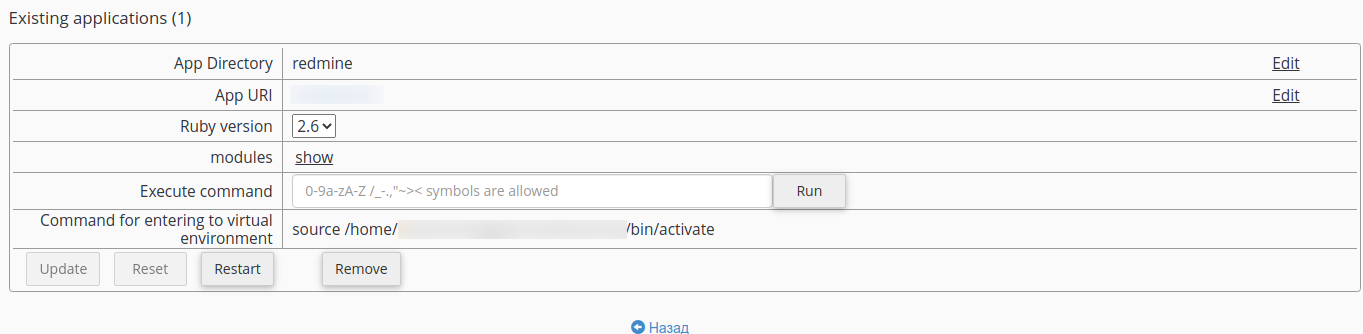
Коренева директорія програми – /home/username/redmine/.
Крок 1. Створення бази даних MySQL та її налаштування
В розділі “Бази даних MySQL”:
Блок “Створити базу даних” – створюємо базу даних.
Блок “Користувачі MySQL” – створюємо користувача для бази даних.
Блок “Додати користувача в базу даних” – додаємо створеного користувача до бази даних і надаємо йому всі права.
В блоці “Поточні бази даних” у вас повинна з’явитися створена база даних із зазначенням привілейованого користувача.
В нашому прикладі:
Ім’я бази даних – username_redminedb;
Ім’я користувача – username_redmineuser;
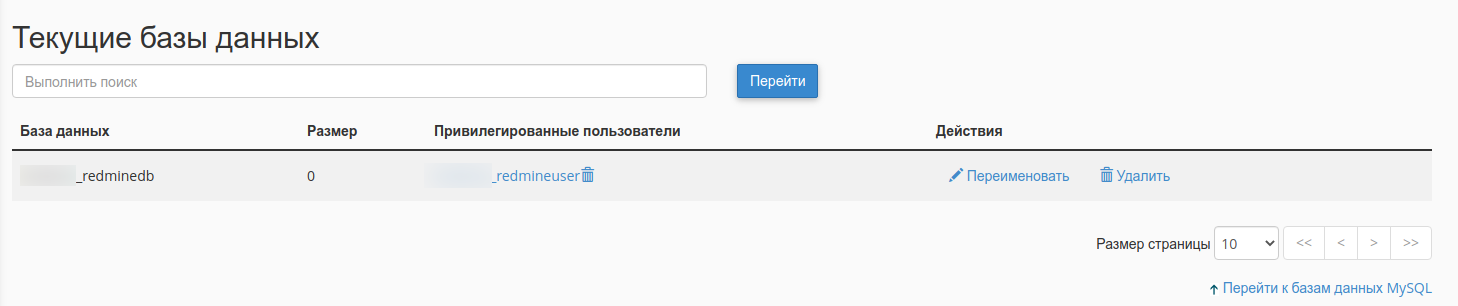
Крок 2. Підготовка файлів додатка
Всі релізи Redmine ви можете завантажити тут – https://www.redmine.org/releases/. На момент написання статті, останній реліз Redmine – 4.1.1.
Наступним кроком будемо встановлювати додаток даної версії.
Для зручності будемо використовувати підключення по SSH і проводити роботи в командному рядку.
Переходимо в директорію, куди будемо завантажувати архів Redmine. У нашому прикладі – завантажимо архів в директорію tmp:
$ cd ~/tmp
$ wget https://www.redmine.org/releases/redmine-4.1.1.tar.gz
Розпакуємо архів:
$ tar -xf redmine-4.1.1.tar.gz
В результаті – файли з архіву в нашому прикладі розпаковані в директорію:
/home/username/tmp/redmine-4.1.1
Замінюємо файли в кореневій директорії нашого додатка файлами Redmine.
В нашому прикладі:
Коренева директорія програми – /home/username/redmine/
Шлях до файлів Redmine – /home/username/tmp/redmine-4.1.1
$ rm -rf /home/username/redmine/
$ cp -Rp /home/username/tmp/redmine-4.1.1/ /home/username/redmine/
Переходимо в файли нашого додатку:
$ cd /home/username/redmine/
Копіюємо файл конфігурації:
$ cp config/database.yml.example config/database.yml
У файлі конфігурації config/database.yml в блоці “production:” прописуємо підключення до бази даних.
В нашому прикладі:
Ім’я бази даних – username_redminedb;
Ім’я користувача – username_redmineuser;
Пароль користувача бази даних – PASSWORD
У файлі конфігурації config/database.yml блок “production:” приводимо до виду:
production:
adapter: mysql2
database: username_redminedb
host: localhost
username: username_redmineuser
password: “PASSWORD”
# Use “utf8” instead of “utfmb4” for MySQL prior to 5.7.7
encoding: utf8mb4
Крок 3. Налаштування віртуального оточення для роботи Redmine
Переходимо до розділу “Налаштування Ruby-додатків” і перезавантажуємо наш створений додаток кнопкою Restart.
При переході за посиланням, яке вказане в “App URI”, ми повинні побачити помилку, найчастіше 503. Звичне “It works! Ruby 2.6.4 “має зникнути.
Довстановимо потрібні модулі.
В даному релізі Redmine – bundle, bundler # 1.9.0, rails # 5.2.4.2, bigdecimal # 3.0.0, rake # 12.3.2, mysql2 # 0.5.0
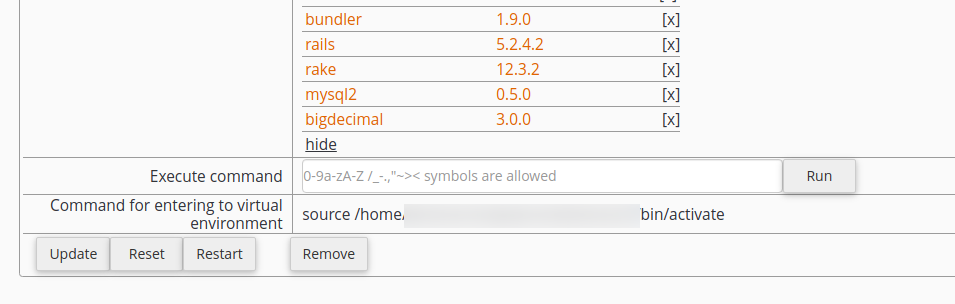
Натискаємо Update. Процес Update може зайняти тривалий час. Якщо update не відбувається протягом 20 хвилин, поновіть сторінку і перевірте, які модулі були довстановлені (вони не будуть відображатися в списку модулів) і встановлюйте модулі по черзі.
Після встановлення необхідних модулів натисніть Restart і обновіть сторінку панелі cPanel.
Підключаємося по SSH, переходимо в віртуальне оточення нашого додатка і кореневу директорію програми. У нашому прикладі:
$ source /home/username/rubyvenv/redmine/2.6/bin/activate && cd /home/username/redmine/
Запускаємо команду установки модулів з Gemfile:
$ bundle install –without development test
* Трапляється, що в процесі встановлення модулів виникають помилки з різними версіями модулів. Ви можете використовувати командний рядок і перебувати в потрібному віртуальному оточенні (в нашому прикладі потрібно перебувати в оточенні, в яке ви потрапляєте після виконання “source /home/username/rubyvenv/redmine/2.6/bin/activate && cd/home username /redmine/”).
Для встановлення модуля без вказівки версії можна використовувати:
$ gem install some_gem
Із зазначенням версії, наприклад версія 4.9.5:
$ gem install some_gem -v “4.9.5”
some_gem – назва модуля.
Генеруємо секретний токен додатка, встановлюючи разом із тим необхідні gem, до тих пір, поки дана команда не буде виконуватися без помилок:
$ bundle exec rake generate_secret_token
* Якщо зустрічаємочь з помилкою LoadError: can not load such file – bigdecimal.so – потрібно виконати наступне:
$ gem install bigdecimal
У файл Gemfile додати gem ‘bigdecimal’
Видалити файл Gemfile.lock
Перезапустити програму, а потім виконати вхід в оточення.
Провести заповнення бази даних стандартною конфігурацією:
$ bundle exec rake db:migrate RAILS_ENV=”production”
Результат міграції виводитися в консоль. У нашому прикладі – останній запис наступний:
== 20190620135549 ChangeRolesNameLimit: migrating =============================
— change_column(:roles, :name, :string, {:limit=>255, :default=>””})
-> 0.0046s
== 20190620135549 ChangeRolesNameLimit: migrated (0.0048s) ====================
Перезавантажуємо додаток з панелі управління.
При переході за посиланням, яке вказане в “App URI”, ми повинні побачити стартову сторінку Redmine:

На цьому все. Приємної роботи!
Якщо у вас виникли проблеми чи питання, зверніться до наших фахівців техпідтримки, і вони з радістю вам допоможуть.
Можливо, вас зацікавить
Одна DDoS-атака чи невдале оновлення WordPress може покласти ваш сайт на лопатки. Тож, щоб...
Наші клієнти, як правило, купують віртуальні сервери на Linux, тому що ця операційна система...
Ми допомогли переїхати з віртуального хостингу на VPS тисячам клієнтів. Тож сьогодні поділимося власним...
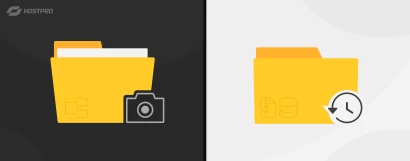
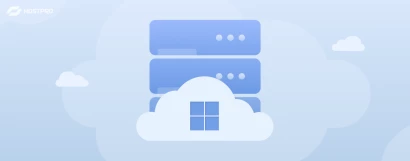
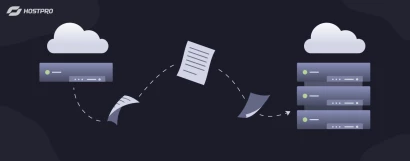
Наш телеграм
з важливими анонсами, розіграшами й мемами
Приєднатися